Excel formülleri konusuna girmeden önce Excel nedir ne işe yarar sorusunu yanıtlayalım. Daha sonra da sık kullanılan ve işinizi kolaylaştıracak formülleri anlatalım.
İçindekiler
- Excel Nedir Ne İşe Yarar?
- Yeni Başlayanlar İçin En Faydalı Excel Formülleri
- =TOPLA (=SUM) Formülü
- =ORTALAMA (=AVERAGE) Formülü
- =EĞER (=IF) Formülü
- =MAK (=MAX) ve =MİN Formülü
- =ŞİMDİ (=NOW) Formülü
- =BİRLEŞTİR (=CONCATENATE) Formülü
- Say Formülleri
- =DÜŞEYARA (=VLOOKUP) Formülü
- =BÜYÜKHARF (=UPPER) ve =KÜÇÜKHARF (=LOWER) Formülleri
- =İNDİS (=INDEX) Formülü
- Excel Yuvarla Formülleri
- =ETOPLA (=SUMIF) Formülü
- =UZUNLUK (=LEN) Formülü
- =KAÇINCI Formülü
Excel Nedir Ne İşe Yarar?
MS Excel Programı default olarak boş bir şekilde gelen, satır ve sütuna göre ayrılan küçük kutulardan oluşur. Her bir küçük kutuya hücre denir. Hücreler bağlı oldukları satır ve sütuna göre adlandırılır. Örnek verecek olursak; E4 hücresi, E sütunu ve 4. satırın bileşeninden oluşmaktadır. Exceli günlük işlerinizden tutun da çalışma hayatınızdaki işlerin kolaylaştırılmasına kadar kullanabilirsiniz. Sadece tablo oluşturma olarak düşünmemek gerekir. Çektiğiniz büyük bir veriyi bazı formülleri kullanarak kolayca ayıklayabilirsiniz. Hem Windows hem de Mac işletim sisteminde bu programı kullanabilirsiniz. Aşağıda hem sık kullanılan hem de excele yeni başlayanların kullanabileceği bazı temel formülleri vereceğiz. Direkt formülleri vermeden önce aşağıdaki maddeleri inceleyerek formülü nasıl oluşturabileceğinize yönelik ipuçlarını incelemenizi öneririz.
- Formül oluşturmak için öncelikle bir hücre seçip; eşittir”=” ya da artı “+” işaretlerinden birini seçin. Büyük olasılıkla eşittir “=” işareti kullanılır, daha sonra işlem yapacağınız hücreleri seçebilir ya da formülü yazabilirsiniz.
- Belirli bir hücre aralığında işlem yapmak istiyorsanız iki nokta “:” kullanmalısınız. Örneğin E4 ile E18 aralığında işlem yapılması için “:” kullanılır.
- Aralıklı iki hücrede işlem yapmak istiyorsanız da noktalı virgül “;” kullanmalısınız. Örneğin sadece A3 ve A38 için işlem yapmak istiyorsanız “;” kullanmanız gerekir.
- Oluşturduğunuz formülleri menü kısmının altındaki förmül çubuğundan da görebilirsiniz.
- Formül yazarken altta çıkan formülleri TAB tuşuyla ya da çift tıklayarak seçebilirsiniz.
- Bir ya da birkaç hücreyi biçimlendirmek/özelliğini değiştirmek için de ilgili hücre/hücreler seçilerek sağ tıklanır ve Hücreleri Biçimlendir seçeneği seçilir. Başka bir yolu da ilgili hücreleri seçip CTRL+1 yapılarak biçimlendirme yapabilirsiniz.
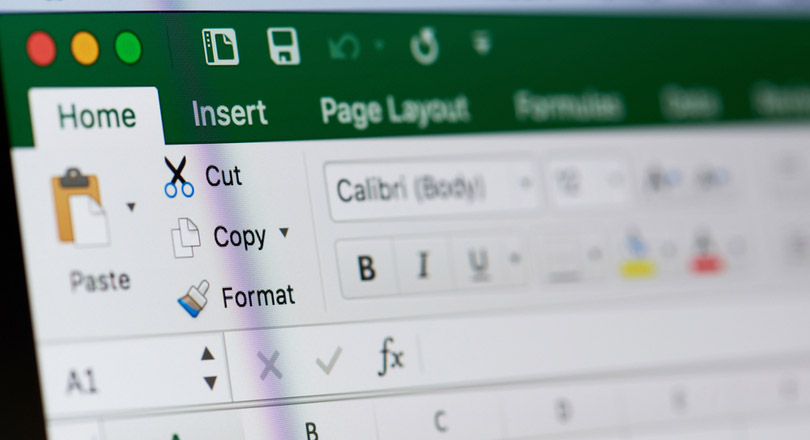
Yeni Başlayanlar İçin En Faydalı Excel Formülleri
Aşağıda sık kullanılan ve işlerinizi kolaylaştıracak excel formülleri bulabilirsiniz.
=TOPLA (=SUM) Formülü
Sonucu görmek istediğiniz hücrenin içine “=TOPLA” ya da “=SUM” yazıp çift tıklayarak veya TAB tuşuyla seçerek toplama işlemi yapmak istediğiniz hücreleri seçebilirsiniz. Hücre aralığında işlem yapmak istiyorsanız “:” belirli hücrelerde toplama yapmak için de “;” kullanmalısınız. Toplama işlemini farklı yollarla da yapabilirsiniz. Örneğin “=A5+B3+C8” gibi. + yerine “-” çıkarma, “/” bölme ve “*” kullanarak da çarpma işlemi yapabilirsiniz.
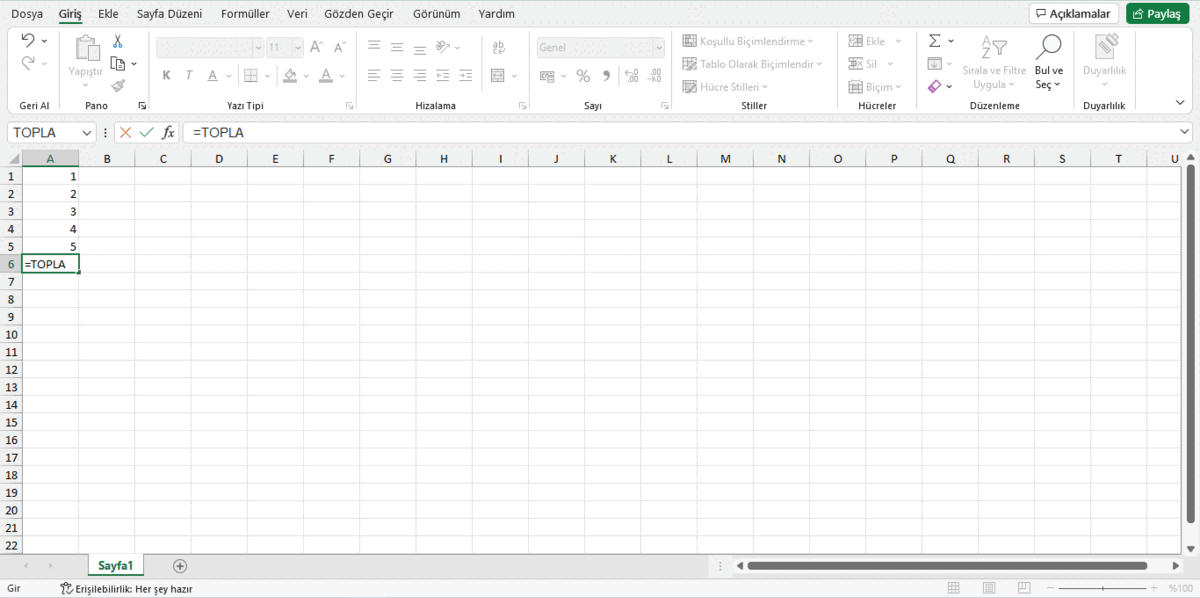
=ORTALAMA (=AVERAGE) Formülü
Boş bir hücre seçin ve “=ORTALAMA” yazıp çift tıklayarak ya da TAB tuşuyla seçin. İşlem yapmak istediğiniz hücre aralığını “:” kullanarak ya da direkt mouse ile aralık seçin. Seçmek istediğiniz özel hücreler varsa da “;” kullanın.
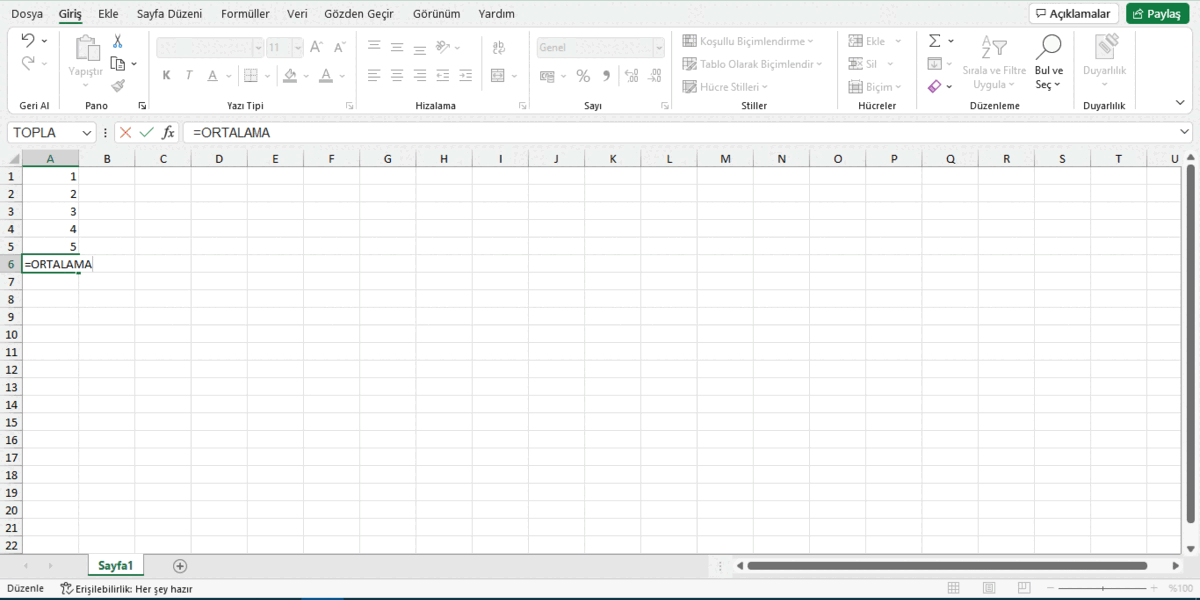
=EĞER (=IF) Formülü
Eğer formülü ile bir şarta bağlı olarak sonuç alabilirsiniz. Mesela sonuç istenen hücreye; =EĞER(D4>55;”GEÇTİ”;”KALDI) şeklinde bir formül yazarak D4 hücresindeki değer 55’ten büyük ise “GEÇTİ” küçük ise “KALDI” sonucunu verecektir.
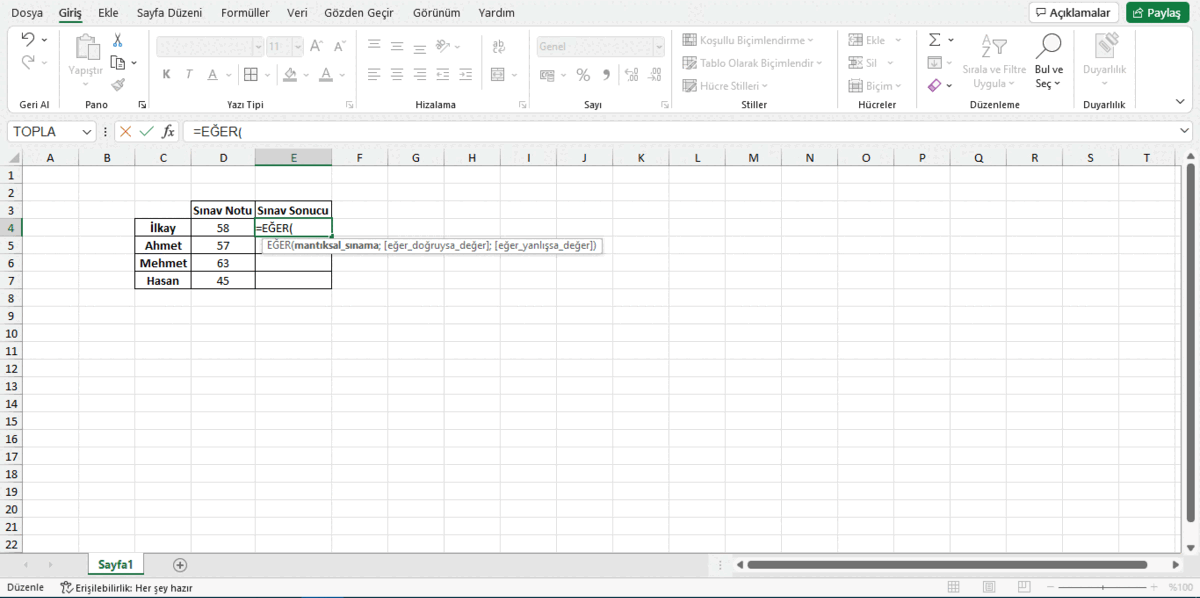
=MAK (=MAX) ve =MİN Formülü
Bir sayı dizininde maksimum ve minimum değerleri bulmak =MAK ve =MİN formülleriyle çok basittir. E4 ve E9 aralığındaki maksimum değeri =MAK(E4:E9) formülü ile bulabilirsiniz.
=ŞİMDİ (=NOW) Formülü
=ŞİMDİ() formülü ile bugünün tarihini ve saatini görebilirsiniz. Eğer daha önceki tarihi de görmek isterseniz “-sayı” şeklinde görebilirsiniz. (=ŞİMDİ()-7)
=BİRLEŞTİR (=CONCATENATE) Formülü
=BİRLEŞTİR formülü özellikle metin içeriklerinde kullanılır. =BİRLEŞTİR(E4;E9) komutunu boş bir hücreye verdiğinizde E4 ve E9 hücreleri o boş hücrede birleşir. Eğer arada boşluk olmasını isterseniz de formülde ” ” kullanmanız gerekir. =BİRLEŞTİR(E4;” “;E9) şeklinde. Aşağıdaki örnekte 2 ayrı hücrede TURKTICARET ve .Net yazıyor. Bu iki hücrenin birleşmesi için =BİRLEŞTİR(B2;B3) formülü sayesinde ayrı bir hücrede TURKTICARET.Net olarak birleştirebilirsiniz.
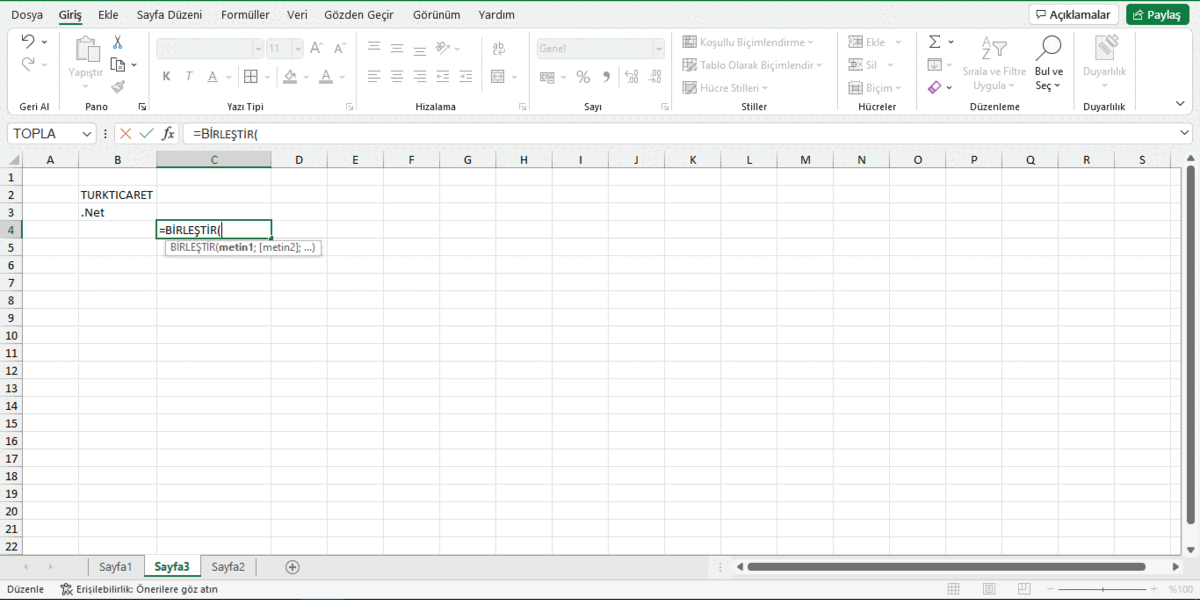
Say Formülleri
Sayı formüllerinden biri olan =BAĞ_DEĞ_SAY formülü seçilen aralıktaki içerikte sayı içeren kaç adet hücre olduğu bilgisini verir. Diğer bir formül olan =BAĞ_DEĞ_DOLU_SAY formülü ise sayıdan bağımsız olarak seçilen hücre aralığında içi dolu olan hücre adedini verir.
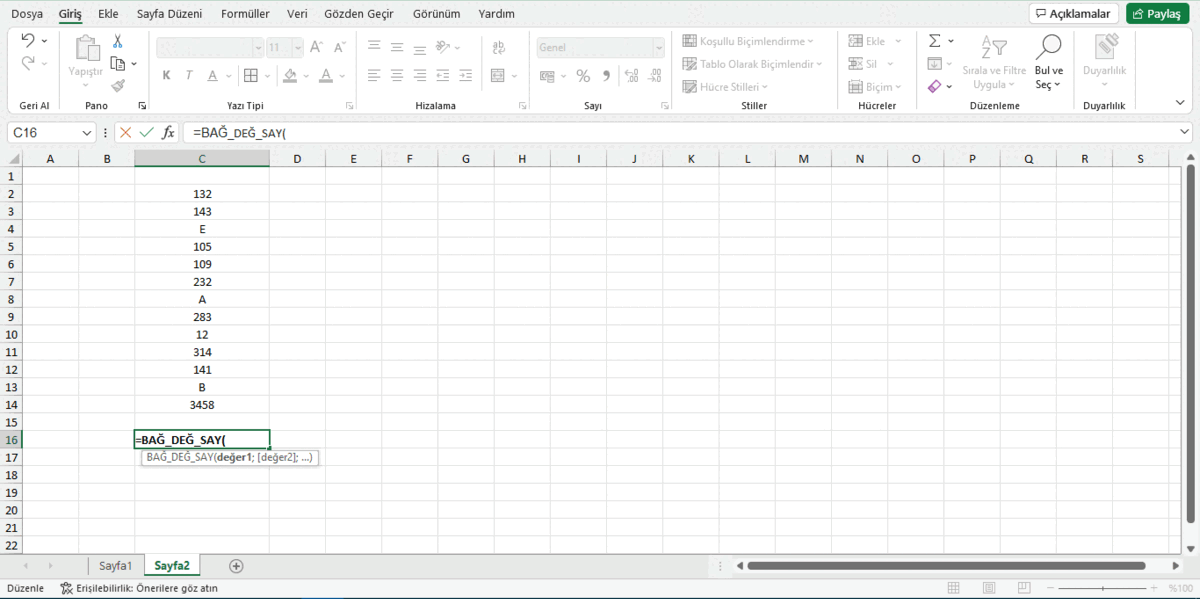
=DÜŞEYARA (=VLOOKUP) Formülü
=DÜŞEYARA formülü bir aralık ile tablodaki verilerin eşleştirilmesi düzenlenmesi için kullanılır. Bu komutu kullanmak için 4 bilgiye ihtiyaç vardır;
- Aradığınız değer
- Aradığınız değerin bulunduğu aralık
- Arama sonucunu içeren sütun -kaçıncı sütun olduğu-
- Arama değerinin DOĞRU mu Yanlış mı olduğu. Veriyi aynen almak için 0(sıfır) yazabilirsiniz.
Aşağıdaki örnekte ürün takip tablosuna diğer tablodaki depo ve renk bilgilerini =DÜŞEYARA formülüyle nasıl alabileceğinizi açıklayalım;
- Formülü yazıp Tab tuşu ile seçin.
- Aranan değeri seçin ve ; ekleyin.
- Çekmek istediğiniz verilerin olduğu tablodan aralık seçin. Aşağıdaki örnekte seçilen aralıkta; hangi ürünler, bulunduğu depolar ve renkler bulunuyor. Aralığı seçtikten sonra F4 tuşu ile sabitleyip ; eklemelisiniz.
- Örnekte hangi depo olduğunu tablomuza girmek istediğimiz için Depolar tablosundaki 3. sütun bize bu cevabı verecektir. 3 yazıp ; ekleyin.
- Veriyi aynen almak istiyorsanız da örnekteki gibi 0(sıfır) yazabilirsiniz.
- Formül ile çıkan sonucu mouse’un imleci ile aşağı doğru çekerek diğer ürünlerin de hangi depoda olduklarını tablonuza girebilirsiniz.
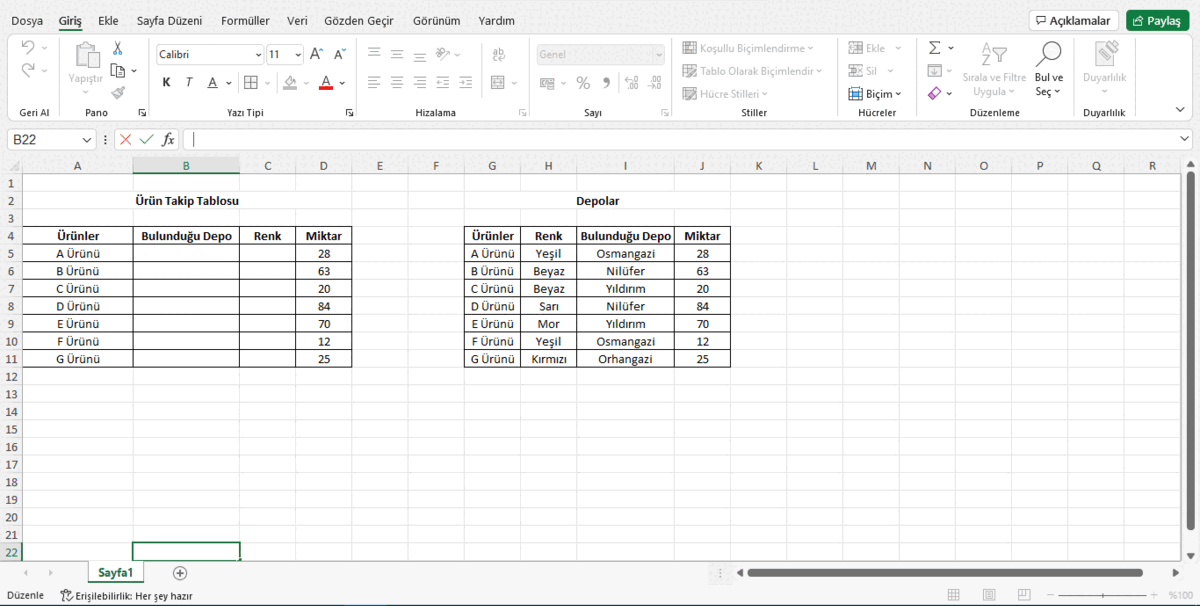
=BÜYÜKHARF (=UPPER) ve =KÜÇÜKHARF (=LOWER) Formülleri
Bu formüller hücredeki harflerin büyük ya da küçük yapılması için kullanılır. Aşağıdaki örnekten yola çıkarak A2 hücresindeki ahmet yazısını =BÜYÜKHARF(A2) formülü ile AHMET olarak düzenleyebiliriz. =KÜÇÜKHARF formülü de büyük harfli içeriği küçük harfe dönüştürür.
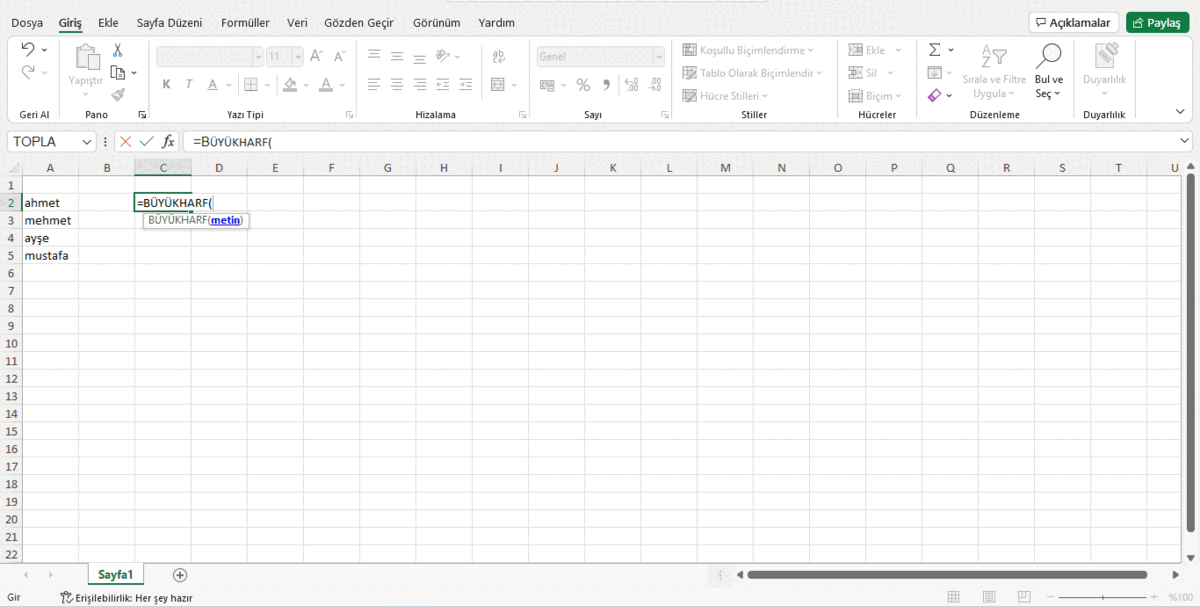
=İNDİS (=INDEX) Formülü
Az kullanılan fakat işlevi büyük bir formüldür. Dizi, satır sayısı ve sütun sayısı kullanılır. Bu formülü bir tablodaki bir satır ve bir sütunun kesiştiği bir hücredeki değeri bulmak için kullanabilirsiniz.
Excel Yuvarla Formülleri
Hücredeki tam sayı olmayan sayıları yuvarlamak için kullanılır. 3 adet formül vardır. Bunlar YUVARLA, YUKARIYUVARLA, AŞAĞIYUVARLA formülleridir.
=YUVARLA bir sayıyı yakın olduğu sayıya yuvarlar. =YUVARLA yazıp yuvarlanmak istenen hücre seçilip “;” konulur. Devamında da yuvarlanmasını istenen basamak yazılır. A3 hücresindeki 2356,34 sayısı =YUVARLA(A3;0) formülüyle 2356’ya yuvarlanır.
=YUKARIYUVARLA formülü ile sayı yukarı doğru yuvarlama yapar.
=AŞAĞIYUVARLA formülünde ise sayı aşağı doğru yuvarlama yapar.
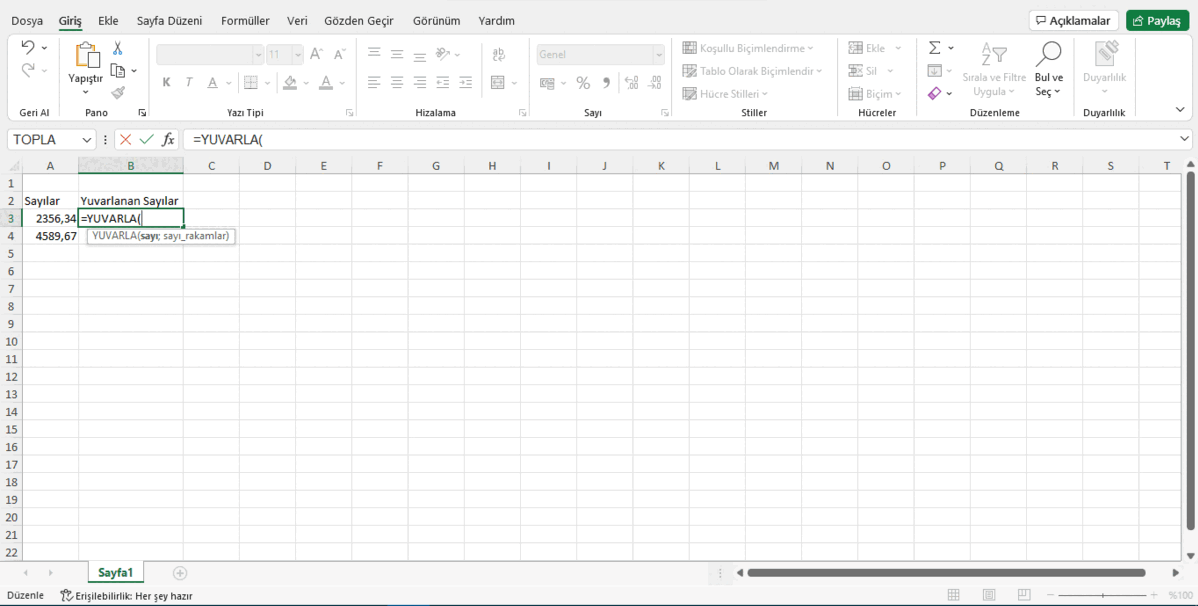
=ETOPLA (=SUMIF) Formülü
Etopla formülü =TOPLA formülüne göre daha detaylıdır. Bir veriden ayrı ayrı toplam değer çekmeyi düşünürseniz kullanabileceğiniz bir formüldür. Örneğin A,B,C kişileri ay içinde farklı farklı masraflar yapıyorlar. Bu masraf tablosunda A kişisinin toplam masrafını bulmak için kullanılan formüllerdendir. ( =ETOPLA(masraf yapan kişilerin bulunduğu tablo alanı;”A”;masraf alanı)
=UZUNLUK (=LEN) Formülü
Hücre içindeki sayının, kelimenin kaç karakter olduğunu =UZUNLUK formülüyle bulabilirsiniz.
=KAÇINCI Formülü
Belirli bir ifadenin seçilen aralıkta kaçıncı olduğunu bulmak için kullanılır. =KAÇINCI(aranan değer; aranan dizin; 0) şeklinde bir formül yapısına sahiptir. Aşağıdaki örnekteki şekilde formül oluşturarak Zeynep’in kaçıncı sırada formül ile bulabilirsiniz.
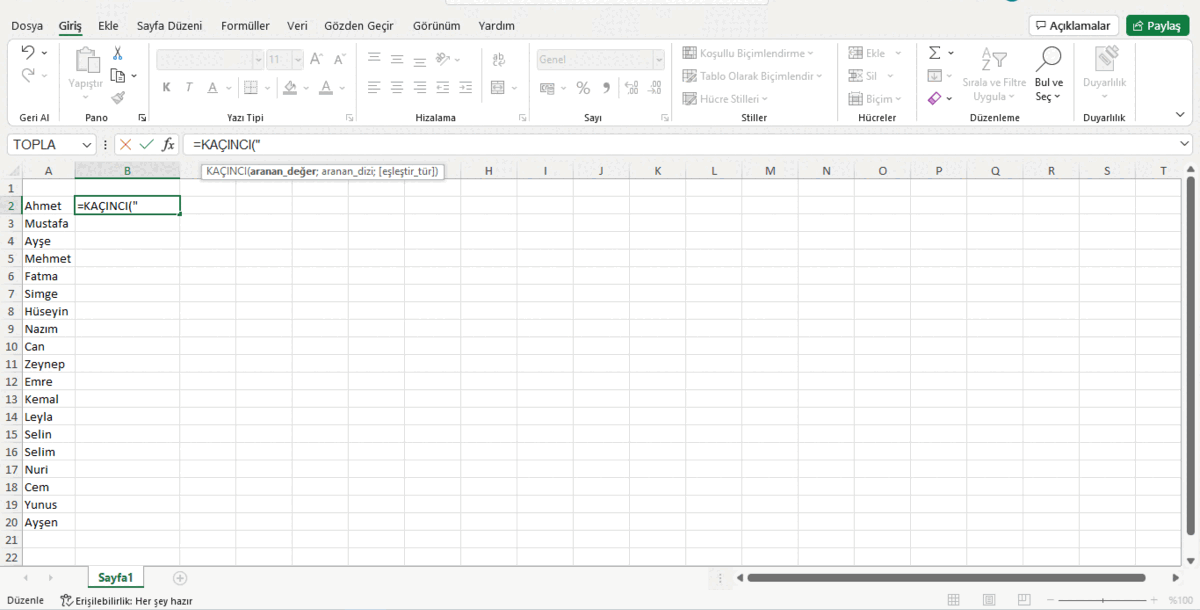 Yukarıdaki excel formüller listesi içinde en sık kullanılan formüller bulunmaktadır. Bu excel formülleri kullanmak işinizi oldukça kolaylaştıracaktır.
Yukarıdaki excel formüller listesi içinde en sık kullanılan formüller bulunmaktadır. Bu excel formülleri kullanmak işinizi oldukça kolaylaştıracaktır.
Diğer makalelerimiz için tıklayınız.




